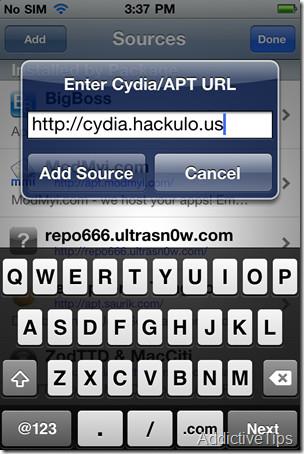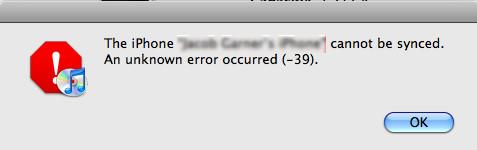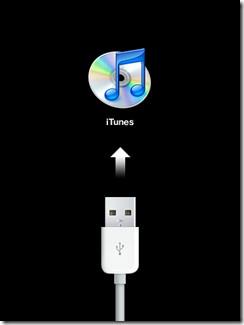2025te TikTokta Birini Nasıl Engellersiniz?
Basit, adım adım kılavuzumuzla TikTok'ta birini nasıl engelleyeceğinizi öğrenin. İstenmeyen kullanıcıların içeriğinizi görüntülemesini veya içerikle etkileşime girmesini engelleyin.
Snapchat kullanıcı adınızı değiştirme seçeneğini bulmak için Snapchat ayarlarınızın Hesabım bölümüne gidin . Snapchat kullanıcı adının nasıl değiştirileceği hakkında daha fazla bilgi için okumaya devam edin.
Snapchat'in orijinal konsepti, bire bir görüntü tabanlı iletişimdi. Ancak konsept, kullanıcıların sahip oldukları kadar çok takipçiyle paylaşabilecekleri hikayeleri göstermeye dönüştü. "Hikayeler" fikri o kadar büyük bir hit oldu ki Instagram, Facebook ve hatta YouTube kısa videolarının dayanak noktası haline geldi. Artık Snapchat'te oyun bile oynayabilirsiniz .
Bir Snapchat kullanıcı adı, benzersiz Snapchat kimliğiniz olarak çalışır. Mevcut kullanıcı adınızdan memnun değilseniz, yeni bir kullanıcı adı almak isteyebilirsiniz. Ayrıca, bir sosyal medya fenomeniyseniz, tüm platformlarda aynı kullanıcı adını kullanmak ve dolayısıyla Snapchat kullanıcı adınızı değiştirmek isteyebilirsiniz.
Nedeni ne olursa olsun, Snapchat kullanıcı adının nasıl değiştirileceğini öğrenmek için aşağıdaki bölümleri okuyun. Ama önce, Snapchat'in kullanıcı adı ile görünen adı arasındaki farkı kontrol edin.
Snapchat Kullanıcı Adı Vs. Snapchat Görünen Ad
Snapchat'te her kullanıcının iki adı vardır: kullanıcı adı ve görünen ad. Kullanıcı adınız profilinizde görünür ve diğerleri onu Snapchat'te hesabınızı bulmak için kullanabilir. Öte yandan, Snapchat'in görünen adı, diğerlerinin Snap'lerinin, Hikayelerinin ve Snap Haritasının üzerinde görünür.
Görünen adınızı değiştirmek kolay olsa da, yakın zamana kadar kullanıcı adınızı değiştirmek mümkün değildi. Ancak şimdi, Snapchat kullanıcı adınızı da değiştirebilirsiniz, ancak yılda yalnızca bir kez.
Android ve iPhone'da Snapchat Kullanıcı Adını Değiştirme
Snapchat'teki bir kullanıcı adı, diğer platformlardakiyle aynı amaca hizmet eder; insanların sizi bulmak ve takip etmek için kullanabileceği benzersiz bir tanımlayıcıdır. Etkileyenler, tüm platformlarda tek tip bir markayı korumayı tercih eder, bu nedenle kimlikleri her yerde bulunur.
Kullanıcı adınızı değiştirmeden önce, mevcut kullanıcı adınızı profil simgenizin altından kontrol edebilirsiniz.
Bir kullanıcı adı ile bir Snapchat hesabı oluşturduysanız ve şimdi değişiklik yapabileceğinizi fark ettiyseniz veya mevcut kullanıcı adınızdan sıkıldınız ve değiştirmek istiyorsanız, bunu aşağıdaki adımlarla yapabilirsiniz. Adımlar iPhone ve Android için aynıdır.
1 Yıl Önce Snapchat Kullanıcı Adı Nasıl Değiştirilir?
Snapchat, kullanıcı adınızı yalnızca bir yıl sonra değiştirmenize izin verir. Süre dolmadan değiştirmek isterseniz Snapchat hesabınızı silmeniz ve yeni bir Snapchat hesabı oluşturmanız gerekiyor.
Yeni bir Snapchat hesabı açmak zor değil ama eski Snapchat hesabındaki verilerinizi yenisine aktaramayacaksınız. Yani, yeni bir kullanıcı adı oluşturmak istiyorsanız
Snapchat'te Kullanıcı Adının Nasıl Değiştirileceğine İlişkin SSS
Hesabınızı Silmeden Snapchat Kullanıcı Adınızı Nasıl Değiştirirsiniz?
Daha önce, Snapchat kullanıcılarının kullanıcı adlarını değiştirme seçeneği yoktu. Bu nedenle kişiler hesabı silmeden Snapchat kullanıcı adlarını değiştiremezlerdi. Ama şimdi, Snapchat Ayarlarına gidebilir ve Hesabım bölümüne erişebilirsiniz.
Ardından, Kullanıcı Adını Değiştir seçeneğine dokunun ve Snapchat hesabınız için istediğiniz yeni kullanıcı adını ekleyin. İşte! Artık hesabı silmek zorunda kalmadan değiştirilmiş bir kullanıcı adınız var.
Snapchat Kullanıcı Adımı Değiştirebilir miyim?
Snapchat kullanıcı adınızı değiştirip değiştiremeyeceğinizi merak ediyorsanız, cevap evet. Mevcut kullanıcı adınızdan memnun değilseniz, kullanıcı adınızı değiştirmek tamamen mümkündür. Ancak unutmayın, Snapchat kullanıcı adınızı değiştirirseniz, bir yıldan önce geri alamaz veya değiştiremezsiniz.
Neden Snapchat Kullanıcı Adımı Değiştiremiyorum?
Snapchat'te kullanıcı adınızı değiştirmek istiyor ancak bunu yapamıyor olabilirsiniz. Mevcut yöntemleri denediniz ama hiçbir şey sizin için işe yaramadı, oysa tüm arkadaşlarınız bunu oldukça kolay bir şekilde yapabilir. Bu sorunun en büyük sebebi Snapchat'in kullanıcı adı değişikliği ile ilgili şartları olabilir.
Snapchat, bir kullanıcının kullanıcı adını yılda yalnızca bir kez değiştirmesine izin verir. Dolayısıyla, kullanıcı adını geçen yıl içinde zaten değiştirdiyseniz, bir yıl dolmadan tekrar değiştiremezsiniz. Ayrıca, bu uygulamanın en son sürümünü kullanmayı deneyin.
Bir Snapchat Kullanıcı Adını Yeniden Kullanabilir miyim?
Bir kullanıcı adını talep edip değiştirdikten sonra, yeniden kullanılamaz. Bu nedenle, mevcut kullanıcı adınızdan vazgeçmeye karar vermeden önce dikkatlice düşünmeniz gerekir. Kullanıcı adınızı değiştirirseniz, gelecekte onu geri almayı unutabilirsiniz.
Bir Masaüstünde Snapchat Görünen Adımı Değiştirebilir miyim?
Bazen, akıllı telefonunuza erişiminiz olmayabilir ancak görünen adınızı bilgisayarınızdan değiştirmek isteyebilirsiniz. Ne yazık ki, bunu yapamayacaksın. Snapchat, hesabınıza bir masaüstü veya dizüstü bilgisayardan giriş yapmanıza izin verir, ancak Snapchat görünen adınızı bir bilgisayardan değiştirmek için herhangi bir seçenek olmayacaktır.
Sarma
Snapchat kullanıcı adının nasıl değiştirileceğini öğrenmek isteyenler bu gönderiyi incelemelidir. Burada, bu sosyal medyanın kullanıcı adını değiştirmek için kanıtlanmış bir yöntemi paylaştık. Ancak, anlık puanın bu platformda başarılı olmak için nasıl çalıştığını da bilmek isteyebilirsiniz .
Basit, adım adım kılavuzumuzla TikTok'ta birini nasıl engelleyeceğinizi öğrenin. İstenmeyen kullanıcıların içeriğinizi görüntülemesini veya içerikle etkileşime girmesini engelleyin.
Instagram'dan yetkili uygulamalar nasıl kaldırılır?
Starlink İnternet hakkındaki gerçekleri detaylı incelememizde öğrenin. Planları, kurulumu ve müşteri memnuniyetini analiz ediyoruz.
Çeşitli web sitelerindeki kötü amaçlı arka kapılardan kendinizi korumak mı istiyorsunuz? Çocuklarınız internette gezinirken onları güvende tutmak mı istiyorsunuz? WOT en popüler olanıdır.
HTC Desire Z / T-Mobile G2 için 1.34.405.5 WWE Android 2.2 Froyo ROM tabanlı Modaco Custom ROM artık indirilebilir. ROM önceden rootlanmıştır.
Çevrimiçi okumaktan sıkıldınız mı? Web sayfalarından EPUB formatında e-kitaplar oluşturan bir Chrome eklentisi olan dotEPUB'ı deneyin. Herhangi bir e-kitap okuyucuda çevrimdışı okuyun.
Screenleap: Ekranınızı paylaşmanın en kolay yolu. Kurulum yok, kayıt yok. Sorunsuz iş birliği için tek tıklamayla ekran paylaşımı.
Telefonlarına crackli Uygulama IPA dosyalarını yüklemek için bir yöntem bekleyen iPhone 4 kullanıcıları için harika bir haberimiz var. Artık kolayca yükleyebilirsiniz.
iTunes Senkronizasyon Hatası -39 genellikle iPhone'unuzu Mac ve Windows üzerinden iTunes ile senkronize etmeye çalıştığınızda oluşur. Bu hata çoğunlukla iTunes'u silmeye çalıştığınızda oluşur.
iPhone 3G ve iPhone 3GS sahipleri 1015 iTunes hatasına aşinadır. Bu hata, iPhone'unuzu iOS 4.x'ten daha eski bir sürüme düşürmeye çalıştığınızda oluşur.

![Chrome İçin WOT Eklentisini Edinin [Uzantı] Chrome İçin WOT Eklentisini Edinin [Uzantı]](https://tips.webtech360.com/resources8/r252/image-5165-0829093409375.jpg)

![dotEPUB ile Web Sitelerini EPUB E-Kitaplarına Dönüştürün ve İndirin [Chrome] dotEPUB ile Web Sitelerini EPUB E-Kitaplarına Dönüştürün ve İndirin [Chrome]](https://tips.webtech360.com/resources8/r252/image-3387-0829094952453.jpg)
![Screenleap: Kayıt Olmadan Tek Tıkla Ekran Paylaşımı [Web] Screenleap: Kayıt Olmadan Tek Tıkla Ekran Paylaşımı [Web]](https://tips.webtech360.com/resources8/r252/image-3959-0829094829476.jpg)